Ohjeet osoitteessa osoittivat muistia osoitteessa. Muistia ei voida lukea - kuinka korjata se
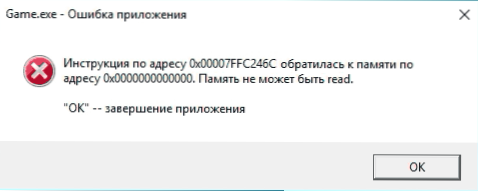
- 3439
- 378
- Marcos Schaden Jr.
Kun aloitat pelejä ja ohjelmia, ja joissain tapauksissa, kun kytket tietokoneen päälle, saatat kohdata virheen "Ohjeet osoitteessa, jonka otin muistiin. Muistia ei voida lukea "Asiaankuuluvien osoitteiden osoittaminen muistiin.
Tässä ohjeessa virhe "muistia ei voida lukea" voidaan aiheuttaa yksityiskohtaisesti ja miten korjataan ongelma Windows 10, 8.1 ja Windows 7.
Yksinkertaisia menetelmiä virhemuistin korjaamiseksi ei voida lukea
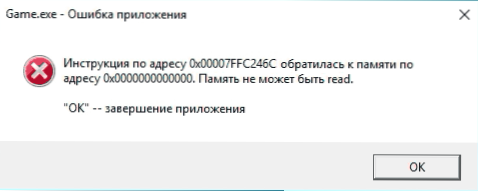
Ensimmäinen asia, joka kokeilee, kun tarkasteltava virhe tapahtuu, kun erityinen ohjelma käynnistetään:
- Noudata järjestelmänvalvojan puolesta ohjelmaa (tätä varten yleensä riittää painamaan ohjelman pikakuvaketta oikean hiiren painikkeen kanssa ja valitsemaan sopiva asiayhteyteen liittyvä valikkokohta).
- Irrota kolmas -osapuolen virustorjunta, jos on. Jos virhe on kadonnut virustorjunnan irrottamisen jälkeen, yritä lisätä ohjelma virustentorjunta lukuun ottamatta.
- Jos sinulla on Windows 10 ja Windows Defender toimii, yritä siirtyä turvaparametreihin (tämä voidaan tehdä kaksoisnapsauttamalla puolustajan kuvaketta ilmoituksen kentässä) - laitteen turvallisuus - tiedot ytimen eristämisestä. Jos ytimen eristäminen on päällä, yritä sammuttaa tämä esine.
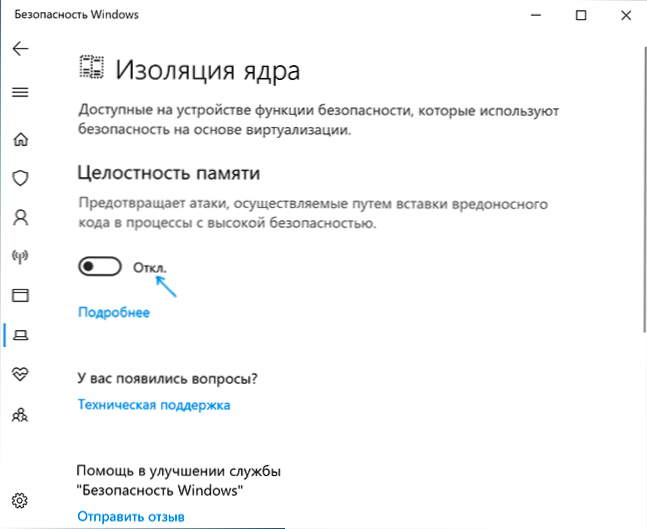
- Jos olet aiemmin sammuttanut Windows -pumppaustiedoston, yritä kytkeä se päälle ja käynnistä tietokone uudelleen uudelleen. Lue lisää: Windows 10 Pumping -tiedosto (merkityksellinen muille käyttöjärjestelmäversioille).
Toinen tapa, joka voidaan johtua yksinkertaisesta, on Windowsin DEP -katkaisu. Tätä varten:
- Käynnistä komentorivi järjestelmänvalvojan puolesta. Kirjoita komentorivillä seuraava komento ja napsauta ENTER.
Bcdedit.Exe /set current nx aina
Jos komentoa suoritetaan, sinulle ilmoitetaan, että arvo on suojattu turvallisella lastauskäytännöllä, voit sammuttaa DEP: n tietyille ohjelmille, eikä koko järjestelmään (toinen menetelmä ohjeista). Lataa tietokone uudelleen ja tarkista, onko ongelma ratkaistu vai virhe "muistia ei voida lukea" kaikki samat syntyvät.
Lisämenetelmiä ongelman ratkaisemiseksi
Jos aikaisemmin kuvatut menetelmät eivät ole auttaneet, seuraavia menetelmiä voidaan käyttää:
- Suorita Windows -järjestelmätiedostojen eheys SFC: n avulla. Joskus virhe voi olla seurausta kirjastojen vaurioista DLL.
- Jos virhe tapahtuu, kun järjestelmä ladataan, yritä suorittaa puhdas ikkunoiden lataus. Jos virhe ei näy puhtaalla kuormituksella, ohjelmakuormaan tai Windows Service. Muista, millainen olet asentanut äskettäin, ehkä se aiheuttaa virheen.
- Jos tietokoneellasi on palautuspisteitä ongelman ulkonäköä edeltävänä päivänä, voit yksinkertaisesti käyttää palautuspisteitä.
- Jos ongelma alkoi ilmestyä päivittämisen jälkeen (usein videokortteja), yritä asentaa edellinen versio.
- Vain jos on järkevää tarkistaa tietokone haitallisten ohjelmien läsnäolosta.
Joskus virhe johtuu myös itse ohjelmatiedoston ongelmista tai sen yhteensopimattomuudesta nykyisen käyttöjärjestelmän kanssa. Ja siinä tapauksessa, että kyseisen virheen lisäksi muistia ei voida lukea ”Sinulla on säännöllisesti muita ongelmia (jäädyttää, siniset näytöt), teoreettisesti virhe voi aiheuttaa RAM -ongelmat, se voi olla hyödyllinen: Kuinka Tarkista RAM Ram -virheet.
- « Tilisi on poistettu käytöstä Windows 10 n sisäänkäynnillä - kuinka korjata se?
- DebotNet - Ilmainen apuohjelma Windows 10 n puhdistamiseen ja optimointiin »

